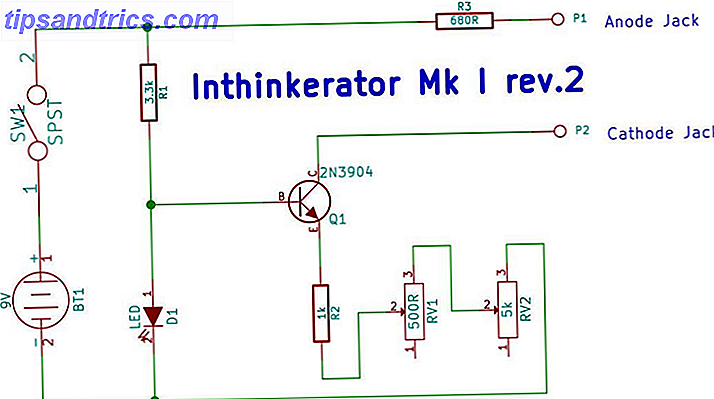Browserbladwijzers kunnen gemakkelijk uit de hand lopen. Na jaren van het gebruik van het web, heeft u waarschijnlijk honderden bladwijzers. Hoe kunt u 17 jaar aan bladwijzers beheren 17 jaar aan bladwijzers beheren Bladwijzers lijken zich in de loop van de tijd te verzamelen en groeien door de jaren heen in honderden of duizenden collecties. Als je slechts een handvol bladwijzers hebt, is dit artikel niets voor jou - dit is voor de mensen ... Lees meer, waarschijnlijk met tientallen die je nooit gebruikt. Ongeacht het aantal bladwijzers dat je hebt, is het niet leuk om ze kwijt te raken, omdat je ze allemaal opnieuw moet bijhouden en ze precies goed moet instellen.
Binnenkort aankomen in de Windows 10 Creators Update Een kijkje in de Windows 10 Creators Update Een blik werpen in de Windows 10 Creators Update Microsoft heeft zojuist de volgende grote Windows 10-upgrade aangekondigd. De Creators Update komt in het voorjaar van 2017 uit op 400 miljoen gebruikers. Dit zijn de hoogtepunten van het Windows 10-evenement van woensdag. Meer lezen en nu beschikbaar voor Windows Insiders, Microsoft Edge biedt u eindelijk de mogelijkheid uw bladwijzers te exporteren om een back-up te maken of ze over te zetten. Het duurt niet langer dan een minuut, waardoor dit een uitstekende manier is om een kopie van je favorieten in bewaring te houden.
Zodra u de update hebt ontvangen, opent u Edge en klikt u op het menu met de drie stippen in de rechterbovenhoek. Scrol omlaag naar Instellingen en zoek naar de koptekst Favorieten importeren en andere info . Klik op de knop Importeren vanaf een andere browser en vervolgens op de knop Exporteren naar bestand om ze naar een HTML-bestand te verzenden. Geef het een naam en bewaar het waar je maar wilt.
Nu kunt u die bladwijzers naar een andere pc sturen of ze gewoon bij de hand houden voor het geval u uw pc opnieuw instelt. Om ze in de rand te importeren, herhaalt u de bovenstaande stappen, maar in de laatste stap klikt u op Importeren uit bestand in plaats van exporteren. Chrome en Firefox hebben al ingebouwde opties om bladwijzers van Edge te importeren, zodat u deze kunt gebruiken zonder op de Creators Update te hoeven wachten.
Raadpleeg onze gids voor meer informatie over Microsoft Edge Een snelle en vuile gids voor elke instelling in Microsoft Edge Een snelle en vuile gids voor elke instelling in Microsoft Edge Als u besluit Edge te gebruiken, moet u eerst het volgende doen: stel de browser in, inclusief het aanpassen van alle instellingen op basis van uw behoeften. Hier is alles wat je moet weten. Lees verder .
Gebruik je Microsoft Edge als je primaire browser? Laat ons weten of u de functionaliteit van uw bladwijzers met één klik kunt exporteren!
Beeldcredits: Rawpixel.com via Shutterstock.com